Kaip redaguoti Win + X meniu sistemose Windows 8 ir 10

Naujas paslėptas konteksto meniu, vadinamas "Power User" arba "Win + X" meniu, buvo pridėtas prie "Windows 8" ir 10, kad pasiektumėte, nukreipdami pelę į apatinį kairįjį ekrano kampą ir paspausdami dešinįjį pelės mygtuką. Taip pat galite jį pasiekti paspausdami klaviatūrą paspausdami "Windows + X".
Bet jei šiame meniu elementų nepakanka, įrankis vadinamas Win + X meniu redaktoriumi leis jums pridėti, pašalinti ir pertvarkyti elementus
Norėdami naudoti Win + X meniu redaktorių, atspauskite failą ir atidarykite aplanką x64 arba x86, priklausomai nuo jūsų sistemos. Rasite "Win + X Menu Editor" ir "hashlnk" vykdomąjį failą. Win + X meniu redaktorius naudoja hashlnk.exe, kad atliktumėte pakeitimus meniu Win + X, kaip ir jūs galite padaryti rankiniu būdu, kaip mes jau kalbėjome apie tai anksčiau. "Win + X Menu Editor" nereikia įdiegti. Tiesiog du kartus spustelėkite failą WinXEditor.exe, kad paleistumėte programą.
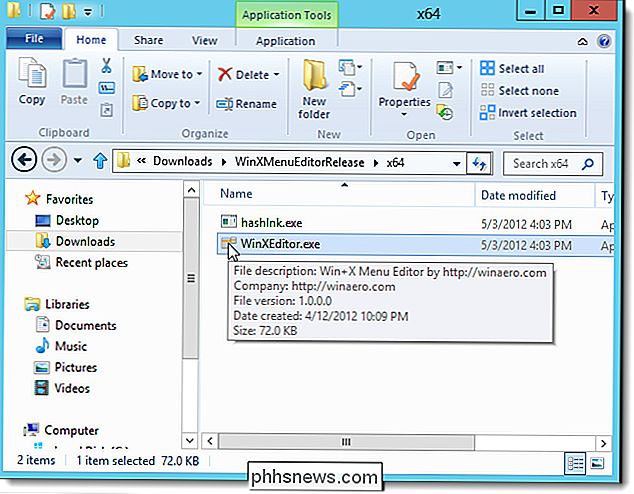
Jei rodomas dialogo langas Open File - Security Warning, spustelėkite Run, jei norite tęsti, norėdami atidaryti Win + X meniu redaktorių.
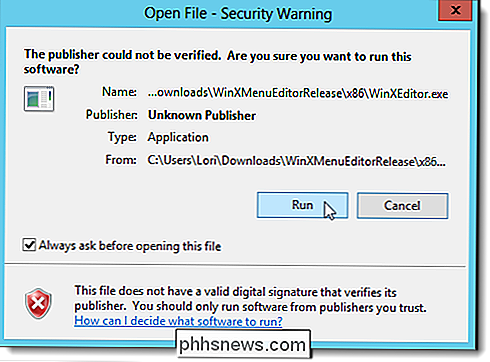
"Win + X" Meniu redaktoriaus langas rodo numatytasis trijų grupių nuorodas. Jei norite atskirti savo sparčiuosius klavišus nuo likusių numatytųjų sparčiųjų klavišų, galite sukurti naują grupę. Norėdami tai padaryti, spustelėkite Pridėti grupę.
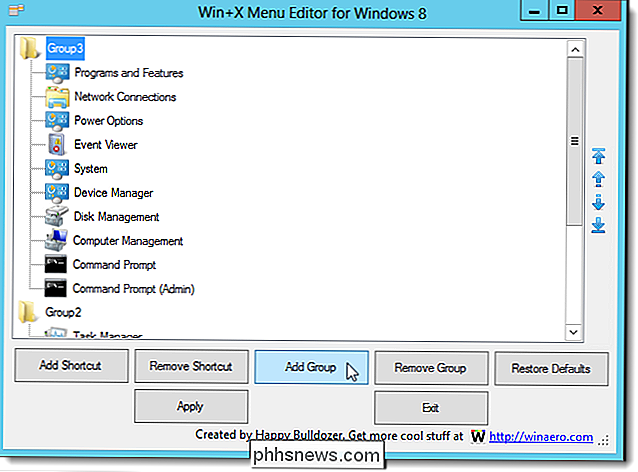
Lango viršuje rodoma ketvirta grupė. Norėdami pridėti nuorodą į šią naują grupę, pažymėkite grupę ir spustelėkite Pridėti nuorodą.
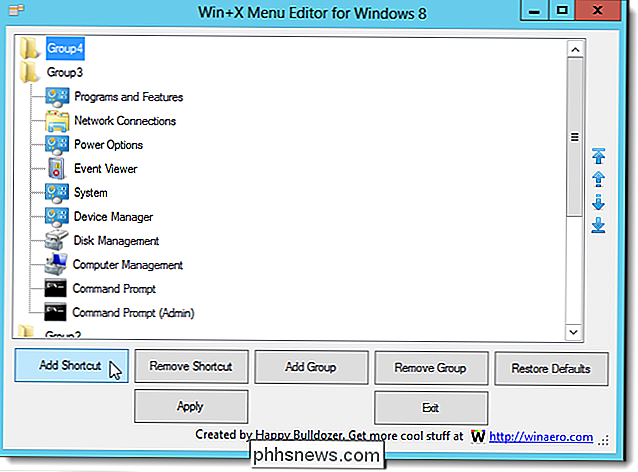
Šiame pavyzdyje mes ketiname įtraukti "Notepad" meniu "Win + X". Dialogo lange Atidaryti pereikite prie programos, kurią norite pridėti prie "Win + X" meniu, vietos. Pasirinkite programos .exe failą ir spustelėkite Atidaryti.
PASTABA: esamus sparčiuosius klavišus galite pridėti ir prie "Win + X" meniu. Norėdami tai padaryti, eikite į "Desktop" arba kitą aplanką, kuriame yra nuorodos (.lnk) failai, ir pasirinkite norimą nuorodą.
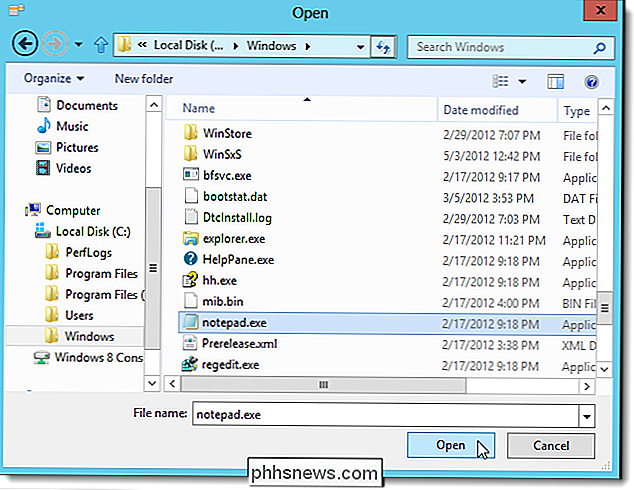
"Win + X Menu Editor" naudoja failo .exe pavadinimą nuorodos pavadinimui. Tačiau galite tai pakeisti. Mes nusprendėme, kad norime didinti "Notepad" meniu. Norėdami pervardyti nuorodą, dešiniuoju pelės klavišu spustelėkite nuorodą ir pasirinkite Pervardyti arba paspauskite F2.
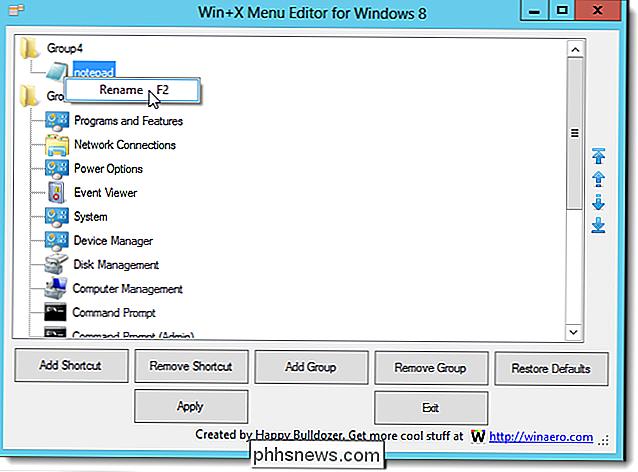
Rodomas dialogo langas Pervadinti. Įveskite naują nuorodos pavadinimą ir spustelėkite Gerai. Jūs pastebėsite, kad redagavimo lauke nėra nieko, netgi originalaus pavadinimo. Jūs turite įvesti pavadinimą iš nulio.
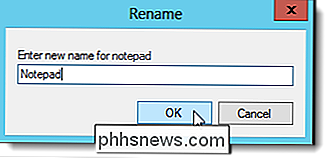
Kai pridėsite dar kelias nuorodas į savo naują grupę, juos galite pertvarkyti naudodami rodyklių mygtukus, esančius Win + X meniu redaktoriaus lango dešinėje pusėje.
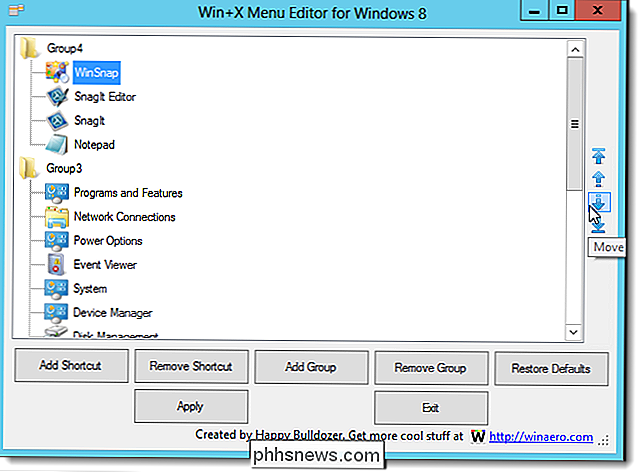
Kai perkeliate sparčiuosius klavišus, Win + X meniu redaktorius naudoja hashlnk programą, įtrauktą į atsisiuntimą. Dialogo langą "Atidaryti failą - saugumo įspėjimą" galite pamatyti dar kartą. Prieš spustelėdami "Vykdyti", rekomenduojame panaikinti žymės langelį "Visada paklausti prieš atidarydami šį failą" failo hashlnk.exe. Priešingu atveju šis dialogo langas toliau rodomas. Mes išbandėme failą hashlnk.exe ir neturėjome problemų su juo.
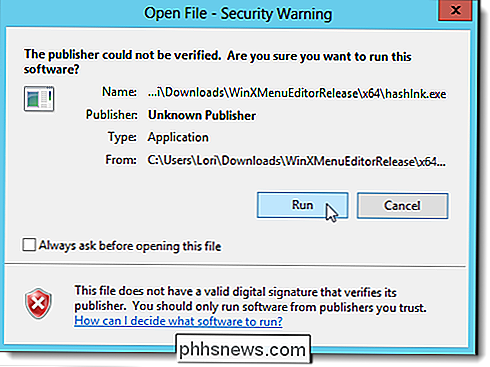
Taip pat galite pašalinti sparčiuosius klavišus iš savo naujos grupės arba iš numatytųjų grupių. Pasirinkite spartųjį klavišą ir spustelėkite Pašalinti nuorodą. Patvirtinimo dialogo langas rodo, kad norite pašalinti nuorodą.
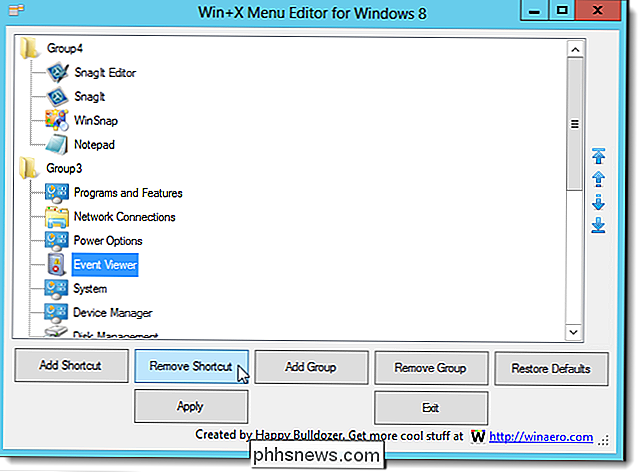
Norėdami pritaikyti savo pakeitimus meniu Win + X, spustelėkite Taikyti.
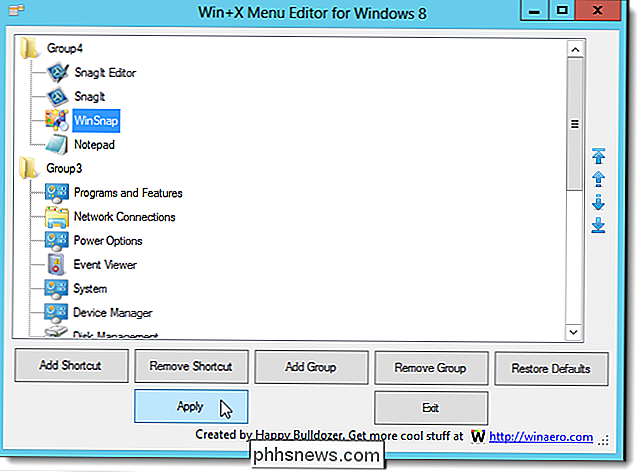
Jūsų pasirinktiniai spartieji klavišai dabar yra prieinami "Win + X" meniu.
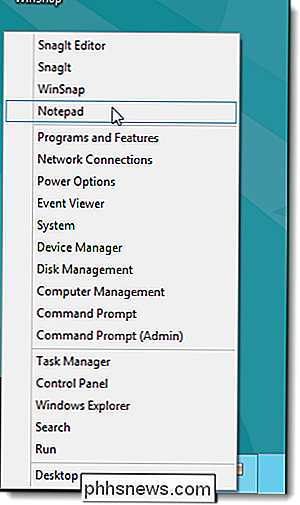
Norėdami grįžti į numatytąjį "Win + X" meniu, spustelėkite "Restore Defaults on Win + X meniu redaktoriaus langas.
"Win + X Menu Editor" neleidžia pervadinti ar perkelti grupių arba perkelti nuorodas tarp grupių.

ŠEši dalykai, kuriuos reikia apsvarstyti prieš "Smart Lock" įdiegimą
"Smart Lock" gali būti labai patogus, kai paliekate ir įeinate į namus, tačiau prieš jus turite žinoti keletą dalykų. įdiekite vieną savo durelėmis. Naudokitės geromis baterijomis Sumanios spynos, veikiančios su baterija. Šios baterijos yra atsakingos už daugybę dalykų, įskaitant belaidžius lustą, šviesos diodų apšvietimą ir, svarbiausia, variklį, kuris užrakina ir atrakina jūsų duris.

Kaip sukurti Saulėtekio žadintuvą prie Pigūs
Saulėtekio simuliuoti žadintuvai yra puikus būdas atsibusti ryte ryte, tačiau komerciniai saulėtekio simuliatoriai yra juokingai brangūs. Perskaitykite, kaip parodysime, kaip išmintingą lemputės starterio komplektą paversti saulėtekio simuliatoriumi (tuo pačiu metu mėgaukitės protingomis lemputėmis).



